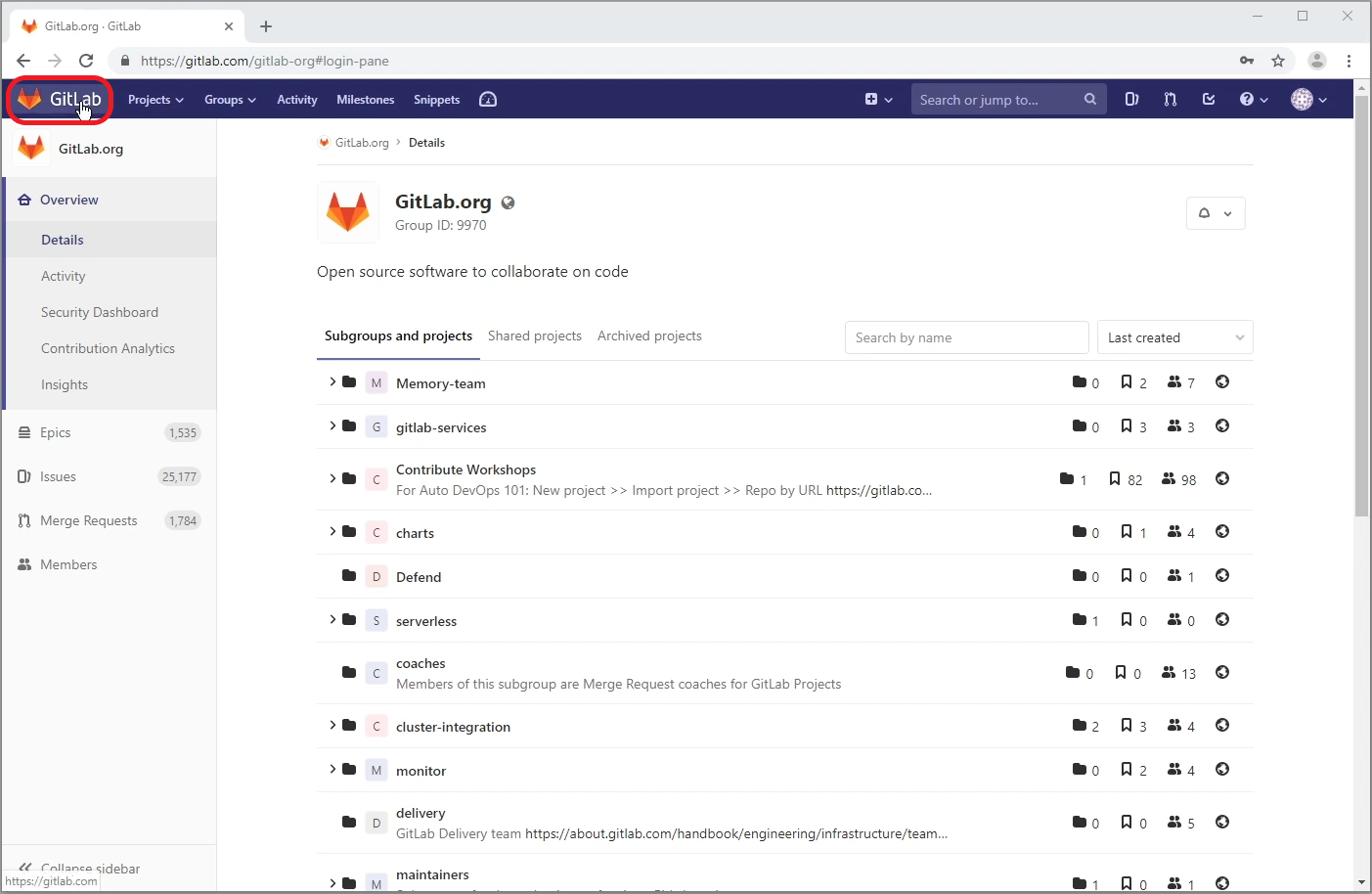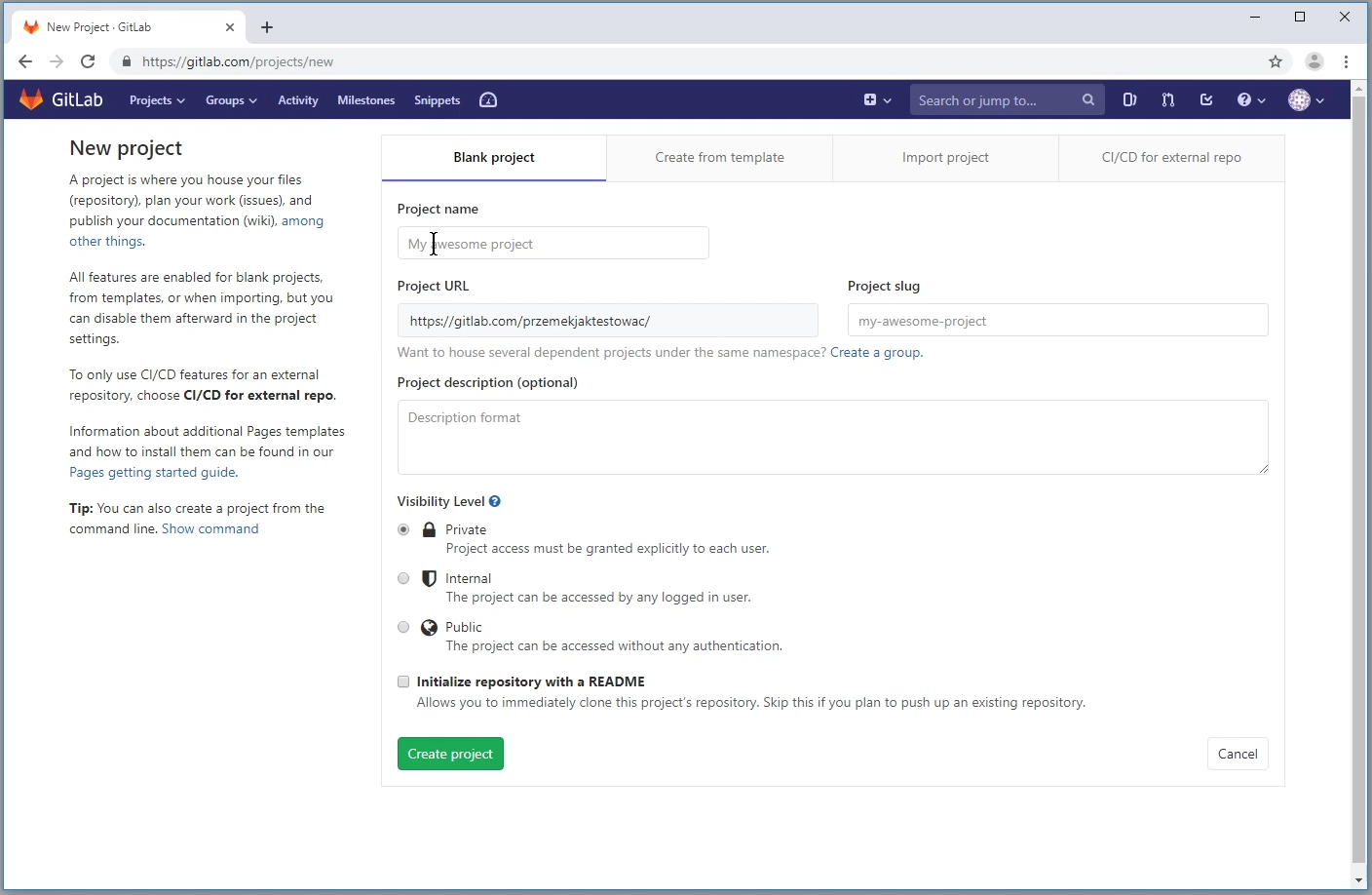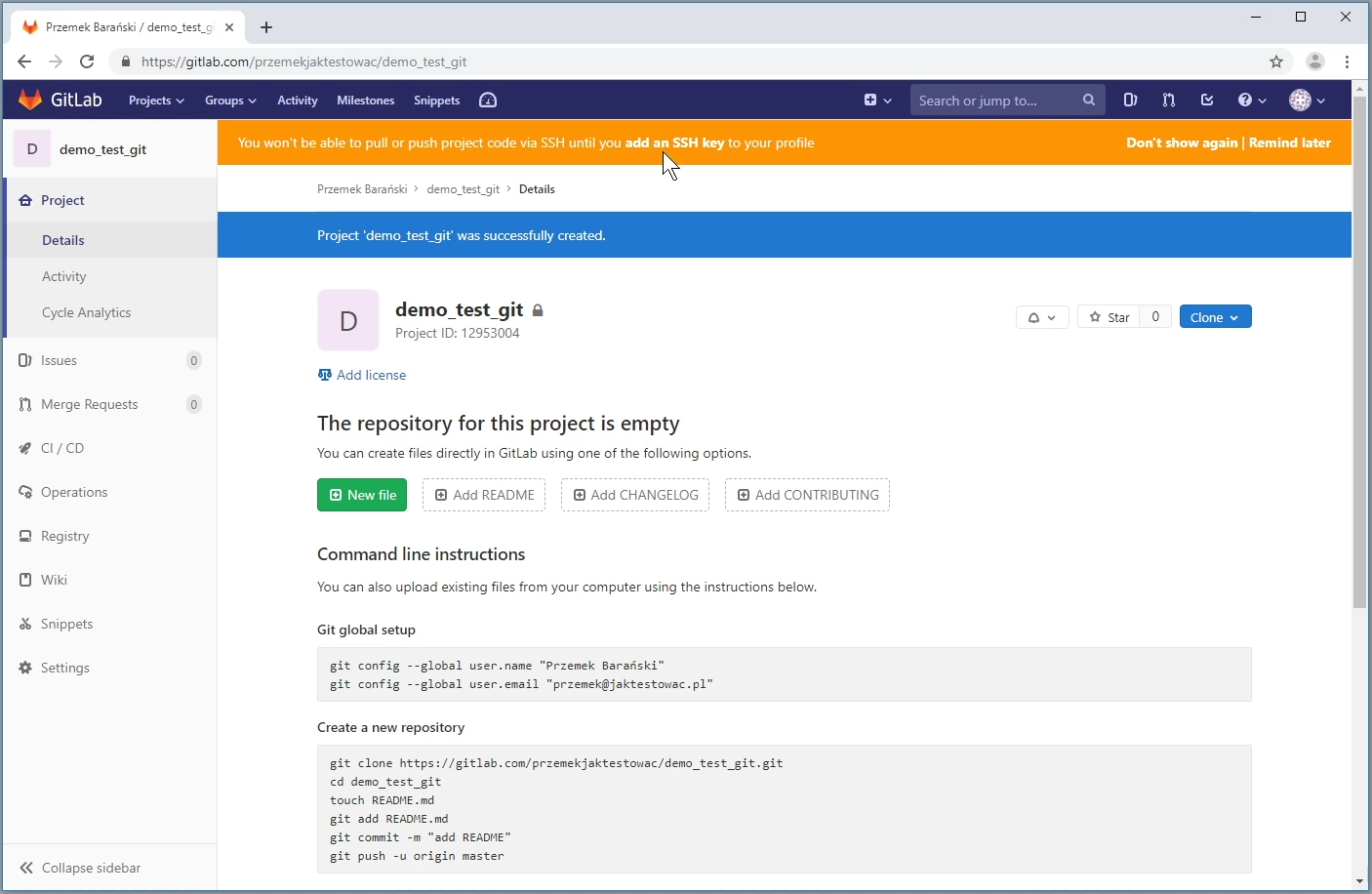Powrót do: Git dla Testerów
Lekcja w wersji wideo
Zakładamy zdalne repozytorium
Skoro mamy już konto na GitLab czas go od razu produktywnie użyć 😀 Stwórzmy zdalne repozytorium, czyli miejsce gdzie będziemy w chmurze przechowywać i dzielić się naszym kodem.
Klikamy w ikonkę GitLab w lewym górnym rogu, aby przejść do naszej strony głównej. Wszyscy którzy dodają swój pierwszy projekt powinni zostać przekierowani do widoku z kartami. Wybieramy kartę Create a project, co spowoduje przeniesienie nas okna przygotowania nowego projektu.
Jeśli już wcześniej używałeś GitLab to zobaczysz swoje projekty oraz przycisk Create a project. Klikamy właśnie ten przycisk.
Widok nowego projektu
Po przeniesieniu do widoku tworzenia nowego projektu wypełniamy niezbędne pola.
Nazwa naszego projektu będzie identyczna jak w lokalnym repozytorium, czyli demo_test_git. Oczywiście może być dowolna, ale wprowadzi to tylko niepotrzebne zamieszanie :D.
Domyślnie wybrane opcje są jak najbardziej poprawne, czyli:
- Okno sprowadzania Project slug pozostawiamy takie samo jak nasza nazwa. Gdybyś zapragnął wprowadzić jakąś inną nazwę w polu Project name, wtedy musiałaby zostać ona zmieniona w polu Project slug w formę, która odpowiada standardom adresów internetowych
- Opcja Visibility Level pozostaje na Private. Czyli tylko my mamy dostęp do do tego repozytorium i nikt nie zobaczy dziwności, które tutaj wymyślamy 😀
- Opcja Initialize repository with README pozostaje niezaznaczona. Stworzyliśmy już lokalnie ten plik i nie potrzebujemy go tutaj tworzyć z automatu 😀
To było ultraproste – klikamy Create project i zostajemy przekierowani do strony z naszym zewnętrznym repozytorium dla projektu demo_test_git.
Ostrzeżenie o SSH
Na szczycie strony pojawi nam się belka z jaskrawo pomarańczowym tłem z tekstem:
You won't be able to pull or push project code via SSH until you add an SSH key to your profile
Nie ma się czego bać – wszystko jest w porządku 🙂 Chodzi tylko o to, że nie będziemy mogli synchronizować się się z tym repozytorium za pomocą pewnej metody komunikacji przeznaczonej dla tego typu serwisów. Temat ustawień SSH poruszymy w przyszłości, gdyż nasze ukochane IDE PyCharm pomoże nam i w tym przypadku.
Klikamy więc opcję z prawej strony tej belki Dont’t show again i wrócimy do tematu, gdy już ogarniemy ważniejsze sprawy związane z Gitem 😀
Mamy projekt na GitLab
Udało się, mamy projekt a właściwie zdalne repozytorium. Na jego stronie możemy podziwiać dziesiątki poleceń konsolowych w Git jednak my sprytnie unikniemy tych czarów 😀
Klikamy w przycisk po prawej stronie Clone. W nomenklaturze Gitowej zwrot Clone oznacza skopiowanie zewnętrznego repozytorium na lokalną maszynę – czyli utworzenie z niego lokalnego repozytorium.
Tutaj powinny nam się pokazać dwie opcje związane z uzyskaniem adresu repozytorium do klonowania. Widzimy jedną opcję z użyciem SSH oraz drugą z HTTPS.
Pamiętamy, że nie konfigurowaliśmy komunikacji po SSH, dlatego skorzystamy z opcji Clone with HTTPS. Klikamy przycisk po prawej strony adresu w sekcji Clone with HTTPS i już mamy w schowku systemowym skopiowany adres do zewnętrznego repozytorium.